1、方式一:为了大家能够熟悉excel函数的使用,我们首咸犴孜稍先利用hyperlingk()函数来实现超链接,这个函数的作用是创建一个快捷方式,用以打开特定网页,或存储在网页服务器上的文件。
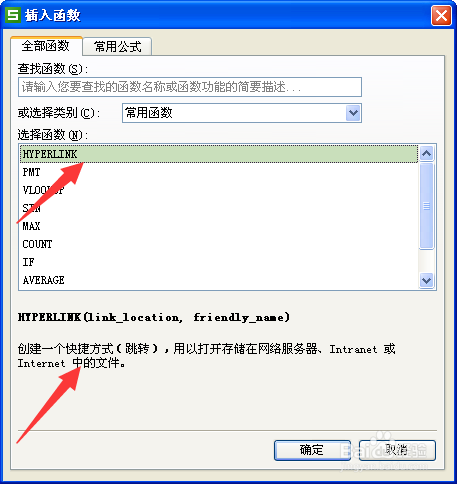
2、在需要创建超链接的单元格输入函数=HYPERLINK(),这个函数有两个参数,参数1是链接地址,参数2是需要显示的文本,即这个超链接的名字,举例如图中所示。注意参数需要用双引号包括起来。

3、按回车键会发现函数结果是带有下划线的蓝色字体,点击即可跳转到相应位置

4、方式二:使用函数的自动套用功能,选择某一单元格,点击fx标识,会出现函数选择对话框,选择hyperlink函数,填写相应参数,点击确定即可完成超链接的设置。

5、方式三:点击菜单栏的插入--超链接,弹出超链接对话框,在 要显示的文字 那里填写链接名称 在地址栏里填写链接地址,点击确定,即可完成超链接的设置,如图所示

6、超链接的使用可以方便的为用户链接到需要引用的位置,作为一个辅助函数,掌握它的使用还是很有必要的。
